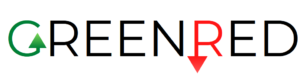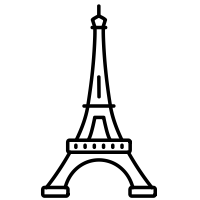Tracker ses campagnes de publicité
Lorsque l’on veut savoir si l’argent que l’on dépense sur des campagnes publicitaires est bien investi, nous allons avoir besoin de tracker l’ensemble des visiteurs que cela nous a apporté, et l’ensemble des conversions et du chiffre d’affaires que réalisé sur le site internet. On entend par conversion le chiffre d’affaires réalisé sur mon e-commerce, ou le nombre de formulaires remplis sur un site vitrine. L’objectif de votre site internet doit être bien déterminé car c’est lui qui va déterminer et calculer la rentabilité et la réussite d’une campagne ou pas.
En revanche, vous aurez un travail à faire en amont du lancement des campagnes, c’est de s’assurer que vous avez bien suivi l’ensemble des utilisateurs qui passent sur votre site Internet, par l’ensemble des canaux que vous utilisez. Nous avons depuis plusieurs années grâce à Google Analytics la possibilité de suivre les campagnes publicitaires qu’elle soit en ligne ou hors ligne. Cela signifie que toutes les dépenses publicitaires aujourd’hui doivent être trackées, pour savoir si les résultats attendus sont à la hauteur, et si cela vaut le coup de continuer sur cette campagne. Nous allons donc apprendre à suivre dans cet article l’ensemble de vos campagnes publicitaires en ligne, ou hors ligne.
La Publicité Online

Tracker ses campagnes publicitaires en ligne est souvent la partie la plus facile, car Google Analytics connaît déjà et mesure certaines campagnes de manière automatique. Votre présence sur les moteurs de recherche, c’est-à-dire le SEO, est déjà bien mesuré dans Google Analytics. Vous aurez une ligne qui s’appellera Organic Search qui fera remonter l’ensemble des visites sur l’ensemble des réseaux de recherche existants et connus par Google. Les campagnes de SEA lorsque vous avez fait le lien entre Google Ads et Google Analytics sont également bien remontées avec l’ensemble des informations pertinentes, les KPI de trafic et de coûts, et vous pourrez ainsi réutiliser les données de Google Ads dans Google Analytics et inversement.
En revanche, il y a certaines campagnes que Google n’est pas capable de tracker. Nous pouvons penser notamment aux emailings qui sont un canal externe à Google, et sur lequel sans tracking volontaire vous ne pourrez pas mesurer les utilisateurs, car ils termineront dans le trafic Direct. L’amalgame que va faire Google à mettre tous les visiteurs qui ne sait pas tracker dans le trafic direct sera un gros problème par la suite car vous ne pourrez plus analyser le trafic Direct, et vous n’aurez pas l’information sur le nombre de personnes qui sont provenus de votre newsletter, les actions qu’elles ont réalisé sur votre site internet, et éventuellement les objectifs qu’ils ont remplis.
Pour cela, nous allons devoir utiliser un système de Google qui s’appelle les UTM. Ces UTM sont des éléments que nous allons rajouter à l’URL principal pour qu’elle puisse être lue par Google Analytics et que l’utilisateur qui les a vu puisse être comptabilisé dans le canal approprié. Grâce au Google URL Builder, outil officiel de Google, vous allez pouvoir mettre votre URL finale, c’est-à-dire la page de destination sur laquelle vous voulez envoyer l’utilisateur, ajouter la source du trafic, c’est-à-dire la provenance de ce dernier, et ensuite le support, c’est-à-dire le média qui a été utilisé pour toucher l’utilisateur. Cela va créer une URL un peu plus complexe que votre URL de base, que vous pourrez réutiliser dans vos campagnes publicitaires par la suite. C’est cette URL là que devront cliquer les utilisateurs dans votre newsletter et lorsque Google lit à l’URL avec les UTM dans la barre de navigation, il saura que l’utilisateur est bien prévu de votre newsletter.
Vous pourrez trouver ci-dessous un exemple d’une URL avec un UTM.

La Publicité Offline
 Une fois que vous avez compris le système des UTM, il est facile de l’appliquer sur n’importe quelle communication. En effet les communications offlines : les Flyers, les dépliants, ou même votre présence sur des salons ou des événements, peut et doit être tracké demain.
Une fois que vous avez compris le système des UTM, il est facile de l’appliquer sur n’importe quelle communication. En effet les communications offlines : les Flyers, les dépliants, ou même votre présence sur des salons ou des événements, peut et doit être tracké demain.
Faire taper à vos utilisateurs en réel ou sur une communication graphique l’URL complète avec les UTM peut-être rébarbatif. En revanche, l’utilisation d’un QR code, ou d’une URL raccourcie avec quelque chose de plus simple à taper vous permettra de proposer à l’utilisateur d’arriver sur votre site Internet de manière simple, tout en étant bien suivi.
Grâce au Google URL Builder, vous pourrez créer et utiliser autant d’URL que vous le souhaitez. Ces URL doivent être nomenclaturées afin de ne pas avoir plusieurs versions du suivi de l’e-mailing par exemple, car si vous mettez dans le support une fois « email », la fois suivante « e-mail », et ensuite « emailing », il sera confus derrière de suivre les bonnes performances de ce canal. En revanche, si vous décidez de faire de la communication sur un salon, vous pourrez créer une URL et un QR code spécial pour votre kakemono, pour vos cartes de visite, et une troisième pour la conférence que vous tiendrez, cela vous permettra de savoir même à l’intérieur de ce salon-là quelle diffusion a été la plus prolifique.
Envoyer vers le bon canal dans Google Analytics
La liberté que vous aurez de créer les UTM qui vous correspondent sera assortie d’une difficulté pour Google à faire correspondre ces éléments là avec ceux qu’il connaît. Si vous créez par exemple une URL avec l’UTM Source « email », Google pourra déterminer que cet utilisateur-là est arrivé d’un canal qu’il connaît. En revanche, si vous mettez le nom de votre outil comme Brevo par exemple Google ne pourra pas le mettre dans la bonne case, il terminera alors dans le trafic dit « Unassigned ».
Le trafic Unassigned est donc du trafic bien traqué, mais que Google n’est pas capable de déterminer sur un canal pré-existant. Pour connaître la nomenclature officielle de Google et faire que vos utilisateurs de l’email terminent bien dans la catégorie email, vous allez devoir vous référer à cette URL.
https://support.google.com/analytics/answer/9756891?hl=fr
Cette page vous communiquera les éléments attendus par Google soit dans la source soit dans le support afin que Google puisse le mettre directement dans la bonne case. Si vous décidez malgré tout d’avoir votre propre nomenclature qui ne respecte pas celle de Google, votre trafic sera quand même bien tracké mais il sera dans le Unassigned.
Découvrir ce qu’il y’a derrière le Unassigned
Le trafic que Google met dans le Unassigned est heureusement accessible tout de même. Il vous faudra alors ajouter une dimension secondaire appellée « Source/support de la session » à votre rapport Google Analytics pour pouvoir déterminer ce qu’il y a à l’intérieur du Unassigned. La capture d’écran ci-dessous va vous montrer comment faire.

Pour que les infos remontent bien dans l’interface de GreenRed, il est important que vous ayez fait ce travail en amont. Vous êtes libre de votre nomenclature, et vous savez maintenant comment aller chercher les informations dans Google Analytics. Il paraît important aujourd’hui de préciser que plus aucune communication publicitaire ne doit être faite sans être suivie par un outil de tracking comme Google Analytics par exemple. Une fois que vous serez en possession de l’ensemble des données sur vos campagnes publicitaires, vous serez beaucoup plus fort pour mesurer la rentabilité de chacun, le ROI, et les objectifs qu’il a bien réalisé ou pas. Cela vous permettra de déterminer avec précision, et sans jugement trop hâtif, si un canal est vraiment pertinent, s’il joue un rôle dans les conversions de votre site internet, et s’il doit être maintenu ou supprimé.